Blogger模板设计器是一种新的方式,让您可以轻松地定制你的博客的外观。您可以选择不同的模板,图像,颜色,列布局,使您的部落格表达你。得到的模板设计器,只需点击上的灰色邮册图标的下拉菜单中,选择“ 模板“。从那里,你就可以选择和定制你的模板。
当你在玩的模板设计器,你会看到一个预览的博客将出现如何根据你的选择,你可以按切换到预览之间展开的Blogger模板设计的仪表板和扩展到预览。当你感到满意,看你的博客,你可以让他们去现场按应用到博客的模板设计器的右上角。
要开始使用Blogger模板设计器,从一个专业设计的模板,可为您的博客选择一个模板。每个模板都出现较大的缩略图点击时,会表现出不同的变化的模板下面,您可以选择按一下他们。需要注意的是点击一个新的模板,将删除你以前的模板上所做的任何自定义。
一旦你选择了一个模板,你可以继续你的博客定制外观。
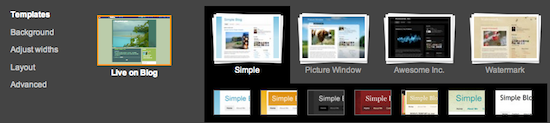 无论什么模板预览模板设计,你总是可以看到什么是目前住在你的博客在现场博客模板设计的控制面板中的缩略图。您也可以通过点击它来重置你的博客实时版本的模板,在模板设计器。
无论什么模板预览模板设计,你总是可以看到什么是目前住在你的博客在现场博客模板设计的控制面板中的缩略图。您也可以通过点击它来重置你的博客实时版本的模板,在模板设计器。
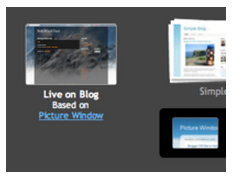
模板设计的最好的新功能之一是能够改变你的背景图像的颜色。一个背景图像时,具有透明性,这是可能的。你可以告诉大家一个背景图像是透明的,因为它有一个棋盘右上角的图像。
一旦你选择了你的形象,你可以改变背景的颜色的点击主颜色主题,然后选择您所选择的颜色。
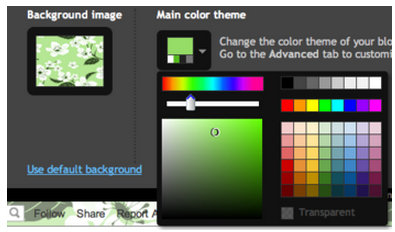 如果背景是透明的,你只能改变你的背景颜色。另外,如果您选择的模板有一个灰色的背景,你不能改变它的颜色。
如果背景是透明的,你只能改变你的背景颜色。另外,如果您选择的模板有一个灰色的背景,你不能改变它的颜色。
除了 选择和个性化您的博客的背景图像,您还可以选择颜色主题应用到你的博客的各个方面,包括文本和链接。你可以做到这一点,玩的主要颜色主题,或选择我们建议的主题之一。更改您的博客的颜色主题会改变颜色是可以改变的博客模板的各个方面。
注意:如果背景图像是不透明的,主题将改变文本颜色方案的博客
注:上传您自己的自定义背景图片的详细信息,请参阅我们的文章上添加自定义CSS。
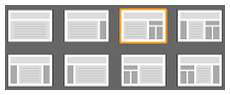 如果你想添加或删除小工具,小工具设置或编辑,你不能做到这一点通过Blogger模板设计器。相反,你必须这样做的一般布局“选项卡上。
如果你想添加或删除小工具,小工具设置或编辑,你不能做到这一点通过Blogger模板设计器。相反,你必须这样做的一般布局“选项卡上。
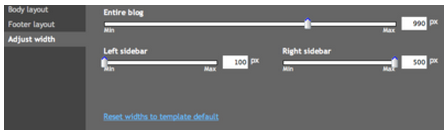
当你在玩的模板设计器,你会看到一个预览的博客将出现如何根据你的选择,你可以按切换到预览之间展开的Blogger模板设计的仪表板和扩展到预览。当你感到满意,看你的博客,你可以让他们去现场按应用到博客的模板设计器的右上角。
要开始使用Blogger模板设计器,从一个专业设计的模板,可为您的博客选择一个模板。每个模板都出现较大的缩略图点击时,会表现出不同的变化的模板下面,您可以选择按一下他们。需要注意的是点击一个新的模板,将删除你以前的模板上所做的任何自定义。
一旦你选择了一个模板,你可以继续你的博客定制外观。
背景
即使你已经选择了一个模板,你仍然可以改变的方式,它看起来。使用Blogger模板设计器,您可以为您的博客选择背景颜色或图像,然后一起玩的配色方案。要开始定制你的背景,请单击“下的背 景图片的缩略图。模板设计的最好的新功能之一是能够改变你的背景图像的颜色。一个背景图像时,具有透明性,这是可能的。你可以告诉大家一个背景图像是透明的,因为它有一个棋盘右上角的图像。
一旦你选择了你的形象,你可以改变背景的颜色的点击主颜色主题,然后选择您所选择的颜色。
除了 选择和个性化您的博客的背景图像,您还可以选择颜色主题应用到你的博客的各个方面,包括文本和链接。你可以做到这一点,玩的主要颜色主题,或选择我们建议的主题之一。更改您的博客的颜色主题会改变颜色是可以改变的博客模板的各个方面。
注意:如果背景图像是不透明的,主题将改变文本颜色方案的博客
注:上传您自己的自定义背景图片的详细信息,请参阅我们的文章上添加自定义CSS。
布局
您可以选择各种布局选项为您的博客,从一到三列。这些布局具有拖放功能的小工具。您还可以有各种各样的博客页脚的布局选项。调整宽度
的博客布局的不同部分通过拖动滑块,可以改变宽度的博客,和左,右列。请注意,你在这里看到的选项对应到您所选择的布局类型。例如,如果您选择左,右柱的博客,你会看到左,右柱滑块。然而,如果你选择了一个博客,只有左边的列,你将只能看到该选项。
更新二○一三年三月二十零号
没有评论:
发表评论